Belge grubunu düzenle - Word'de gruplar kullanarak belgeleri yönetme
Kutools for Word
Kutools for Word’un Belge Grubunu Düzenle özelliği, bir belge yöneticisi gibi çalışır ve sıklıkla kullandığınız Word belgelerini etkili bir şekilde düzenlemenizi, gruplamanızı ve yönetmenizi sağlar. Bu araçla yeni gruplar oluşturabilir, gruplar arasında belge taşıyabilir, öğeleri yeniden adlandırabilir, bozuk bağlantıları temizleyebilir ve daha fazlasını yapabilirsiniz.
Yeni belge grupları kolayca oluşturun
Farklı gruplar arasında belgeleri taşıma
Belge gruplarını ve belgeleri yeniden adlandırın
Belge gruplarını ve belgeleri silin
Belge gruplarındaki hataları temizleyin
Word İçin Önerilen Verimlilik Araçları
Kutools for Word: AI 🤖 ile entegre, 100 den fazla gelişmiş özellik sayesinde belge işleme sürenizi %50 tasarruf edin.Ücretsiz İndirme
Office Tab: Word (ve diğer Office araçlarına) tarayıcı benzeri sekmeler getirir, çoklu belge gezintisini basitleştirir.Ücretsiz İndirme
Özellik konumu: Kutools Plus > Favoriler > Belge Grubunu Düzenle
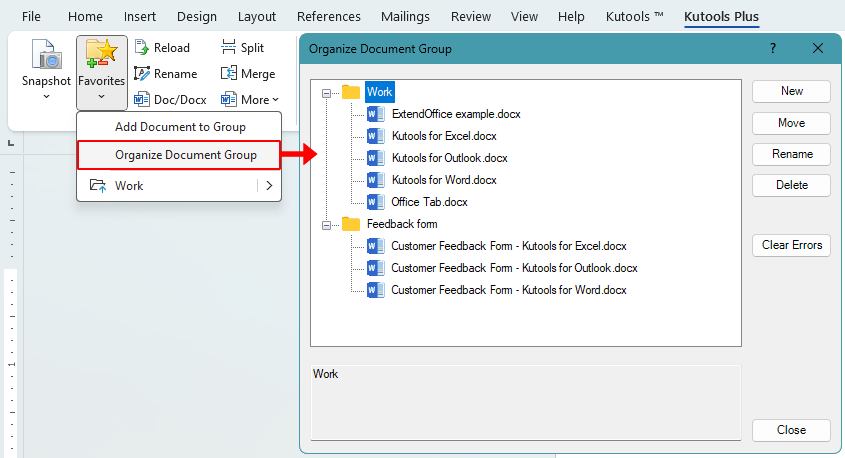
Yeni belge grupları kolayca oluşturun
- Belge Grubunu Düzenle iletişim kutusunda, yeni bir grup şu iki yolla oluşturulabilir:
- İletişim kutusunun sağ tarafındaki Yeni butonuna tıklayın.
- İletişim kutusunda herhangi bir yere sağ tıklayın ve Yeni Grup seçeneğini seçin.

- Açılan Favoriler iletişim kutusunda, yeni grubu adlandırın ve Tamam'a tıklayın.

Farklı gruplar arasında belgeleri taşıma
- Taşımak istediğiniz belgeyi seçin ve Taşı butonuna tıklayın.
- Belge Grubu Seç iletişim kutusunda:
- Var olan bir grubu hedef olarak seçin ve Tamam'a tıklayın.
- Ya da Yeni'ye tıklayarak yeni bir grup oluşturun, adlandırın ve ardından belgeyi yeni oluşturulan gruba taşıyın.

Not: Ayrıca bir belgeyi seçebilir, sağ tıklayıp Kes veya Kopyala'yı seçebilirsiniz. Daha sonra farklı bir gruba sağ tıklayıp Yapıştır'ı seçerek belgeyi taşımak veya çoğaltmak mümkündür.
Belge gruplarını ve belgeleri yeniden adlandırın
- Yeniden adlandırmak istediğiniz grubu veya belgeyi seçin ve Yeniden Adlandır'a tıklayın.
- Yeni bir ad girin.

Notlar:
- Bu işlem yalnızca grupta görüntülenen etiketi değiştirir. Bilgisayarınızdaki gerçek dosyanın adını değiştirmez.
- Ayrıca listedeki bir belgeye veya gruba sağ tıklayıp Yeniden Adlandır'ı seçerek adını değiştirebilirsiniz.
Belge gruplarını ve belgeleri silin
- Belge Grubunu Düzenle iletişim kutusunda, kaldırmak istediğiniz belgeyi veya grubu seçin.
- Silmek için aşağıdaki işlemlerden birini yapın:
- Sağ paneldeki Sil butonuna tıklayın.
- Seçili öğeye sağ tıklayın ve bağlam menüsünden Sil'i seçin.

Not: Bu işlem yalnızca girişin grup listesinden kaldırılmasını sağlar. Orijinal belge bilgisayarınızda kalacaktır.
Belge gruplarındaki hataları temizleyin
Bir dosya, gruba eklendikten sonra bilgisayarınızda taşındıysa, yeniden adlandırıldıysa veya silindiğinde, gruptaki bağlantı geçersiz hale gelir. Belge gruplarınızdan bu bozuk veya erişilemeyen girdileri kaldırmak için Hataları Temizle özelliğini kullanın.
- Belge Grubunu Düzenle iletişim kutusunda, Hataları Temizle butonuna tıklayın.
- Araç, otomatik olarak bozuk veya geçersiz belge girdilerini algılayacak ve kaldıracaktır.

En İyi Ofis Verimlilik Araçları
Kutools for Word - Word Deneyiminizi 100’den Fazla Olağanüstü Özellik ile Yükseltin!
🤖 Kutools AI Features: Yapay Zeka Asistanı / Gerçek Zamanlı Asistan / Süper Parlat (Biçimi Koru) / Süper Çeviri (Biçimi Koru) / AI Redaksiyon / Yapay Zeka Düzeltme...
📘 Belge Hakimiyeti: Sayfaları Böl / Belgeleri Birleştir / Seçimi Farklı Formatlarda Dışa Aktar (PDF/TXT/DOC/HTML...) / Toplu PDF'ye Dönüştür...
✏ İçerik Düzenleme: Birden Fazla Dosyada Toplu Bul ve Değiştir / Tüm Resimleri Yeniden Boyutlandır / Tablo Satırlarını ve Sütunlarını Çevir / Tabloyu Metne Dönüştür...
🧹 Zahmetsiz Temizlik: Fazla Boşlukları, Bölüm Sonlarını, Metin Kutularını, Bağlantıları Kolayca Temizle / Daha fazla kaldırma aracı için Kaldır grubuna göz atın...
➕ Yaratıcı Eklemler: Binlik Ayırıcıları Ekle / Onay Kutuları / Radyo Düğmeleri / QR Kodu / Barkod / Çoklu Resimler Ekle / Daha fazlası için Ekle grubunu keşfedin...
🔍 Hassas Seçimler: Belirli Sayfaları, Tabloları, Şekilleri, Başlık Paragraflarını Nokta Atışıyla Seçin / Gelişmiş gezinme için daha fazla Seç özelliğini keşfedin...
⭐ Yıldız Geliştirmeleri: Herhangi Bir Konuma Hızla Git / Tekrarlayan Metni Otomatik Olarak Ekle / Belge Pencereleri Arasında Geçiş Yap /11 Dönüştürme Aracı...

En İyi Ofis Verimlilik Araçları
Kutools for Word - Word için 100+ Araç
- 🤖 Kutools AI Features: Yapay Zeka Asistanı / Gerçek Zamanlı Asistan / Süper Parlat / Süper Çeviri / AI Redaksiyon / Yapay Zeka Düzeltme
- 📘 Belge Hakimiyeti: Sayfaları Böl / Belgeleri Birleştir / Toplu PDF'ye Dönüştür
- ✏ İçerik Düzenleme: Toplu Bul ve Değiştir / Tüm Resimleri Yeniden Boyutlandır
- 🧹 Zahmetsiz Temizlik: Fazla Boşlukları Kaldır / Bölüm Sonlarını Kaldır
- ➕ Yaratıcı Eklemler: Binlik Ayırıcıları Ekle / Onay Kutuları Ekle / QR Kodları Oluştur





